惠普经过多年的努力,在计算机科研方面也有很大的进步,惠普旗下的笔记本产品都获得了广大用户们的好评。最近有位用户刚买了一台惠普ac651笔记本,想在这台笔记本中装个win8系统,那么惠普ac651笔记本用u盘装系统在win10下装win8双系统应该怎么操作呢?还不懂的朋友就继续往下看吧。
准备工作:
①.首先到u启动官方网站下载最新版本的u盘启动盘制作工具并且制作好一个u盘启动盘;
②.从网上下载win8系统镜像文件放到u盘当中;
③.按快捷键f10进入bios设置u盘优先启动项,然后保存退出。
操作过程:
1、开机时u盘启动后进入u启动主菜单界面,在菜单中选择第二项【02】u启动win8pe标准版按回车键确定。如图所示:
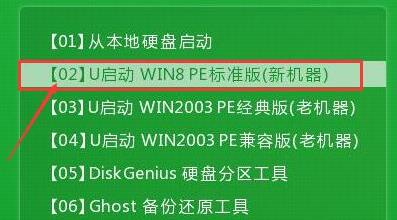
2、进入了pe系统之后系统会自动弹出u启动pe装机工具,选择windows8镜像文件安装到d盘当中,点击确定,如图所示:
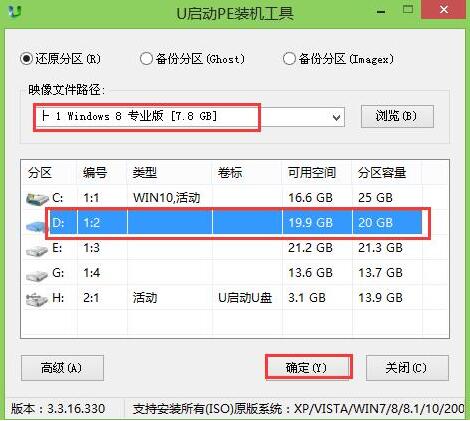
3、在程序将执行还原操作窗口当中我们能够看到还要还原分区是d盘分区,确认之后将下面的复选框当中完成后重启的勾选去掉,直接点击确定,如图所示:
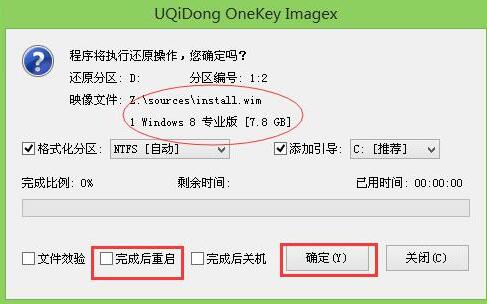
4、从开始菜单当中找到ntboot引导修复工具并且打开这个工具,打开修复系统引导工具之后点击【1.自动修复】进行系统修复,如图所示:
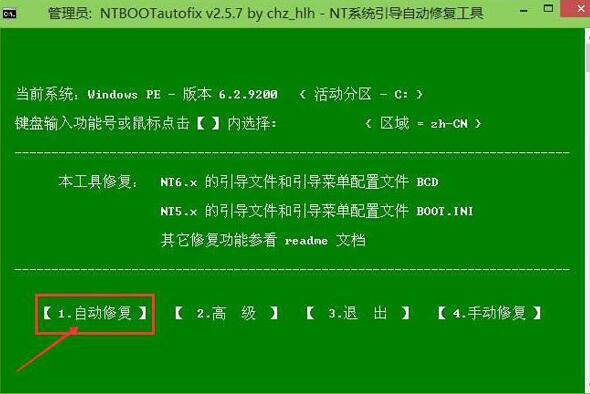
5、修复完成之后重启电脑,在显示的界面当中点击windows8系统选项,进行win8的安装直到安装完成即可,如图所示:
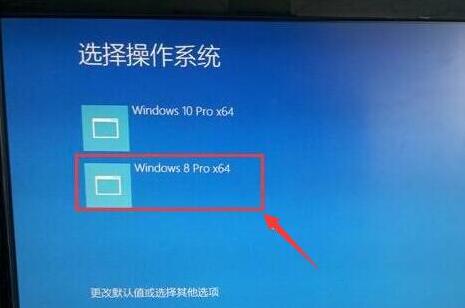
惠普ac651笔记本用u盘装系统在win10系统下安装win8系统的操作方法就与大家详细介绍这里了,如果还不知道在win10系统下安装win8系统的朋友,可以按照上述方法步骤安装,希望能够帮到大家。

